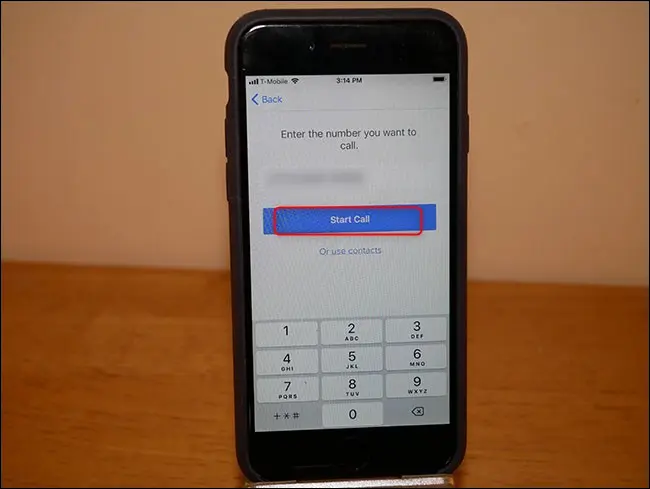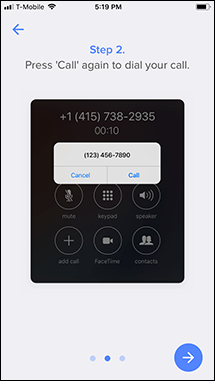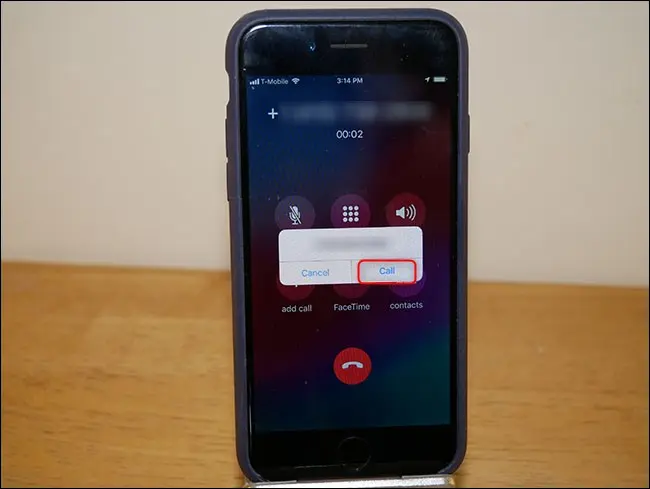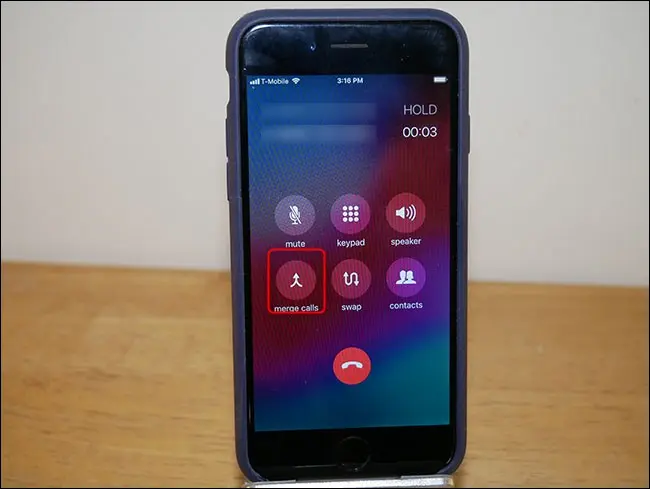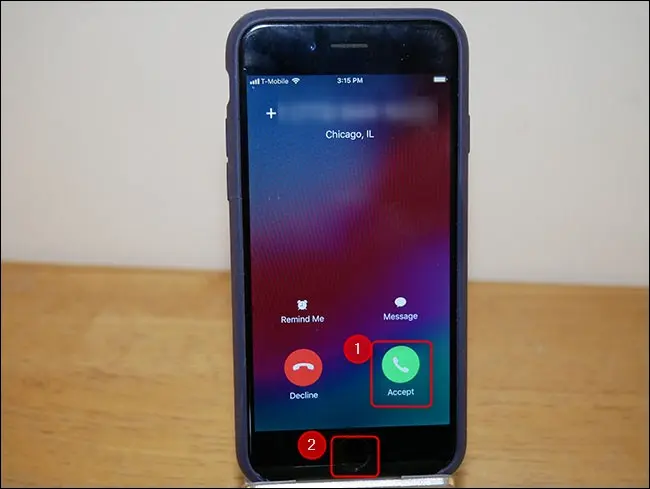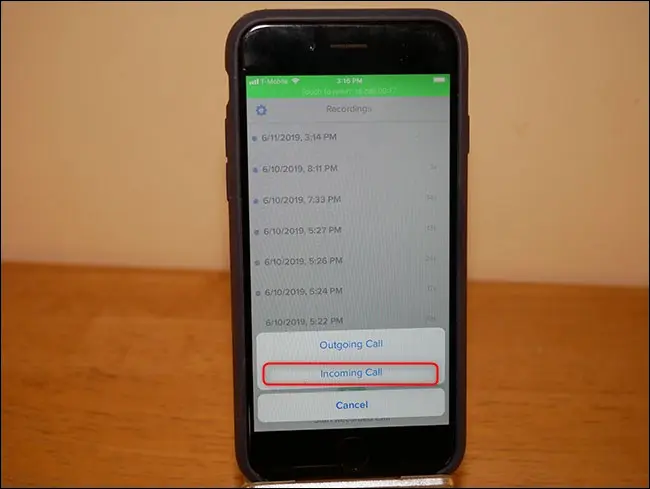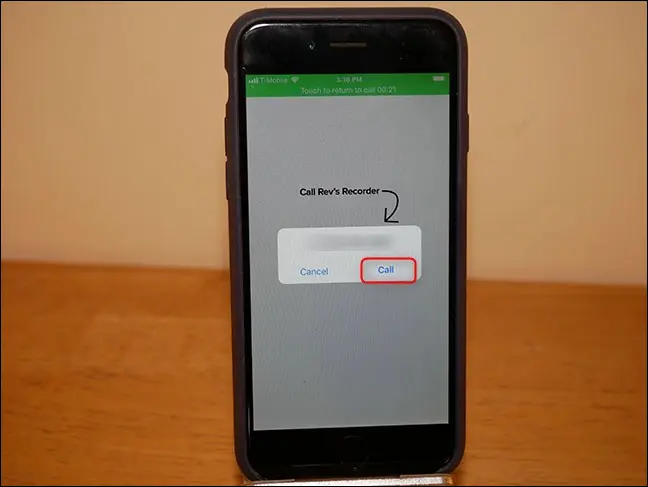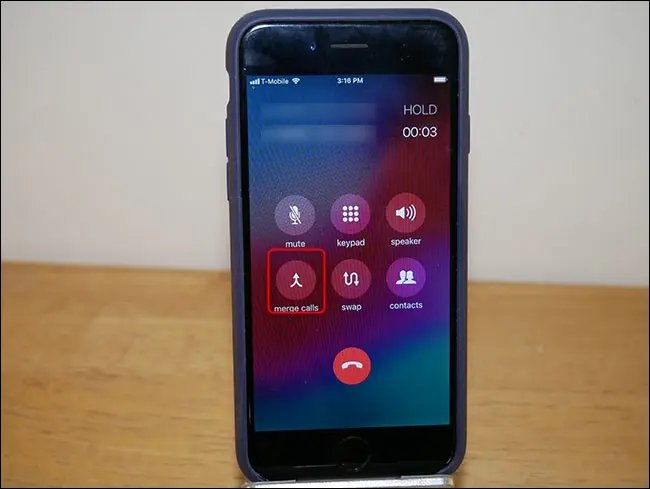Како снимити телефонски позив на свом иПхоне-у:
Аппле је веома строг када је у питању шта је дозвољено апликацијама да раде на његовој платформи, а такође повлачи строгу линију снимања позива. Али уз мало хаковања, можете снимити телефонски позив са свог иПхоне-а. Ево како.
Прво, научите о локалним законима
Пре него што уђемо у то како то да урадимо, важно је разумети да ли је снимање телефонског позива легално. Врло кратка верзија је да ако сте активни учесник у позиву, имате добре шансе да буде легалан. Ако нисте, готово је сигурно незаконито. Нешто дужа верзија је да различити државни и савезни закони покривају ту тему. Да би се вода додатно замутила, ови закони се такође разликују од земље до земље. Постоје Прилично опсежна листа на Википедији , али као и код свега на Википедији, пронађите други извор за своје локалне законе. Рев, компанија о којој ћемо говорити у наставку, такође га има блог пост Одлично о томе.
То се своди на две врсте сагласности: једностраначка и двостраначка (што је помало погрешан назив). Сагласност једне стране значи да можете снимити позив све док сте у разговору. Већина америчких државних и савезних закона и већина других земаља захтевају сагласност једне стране. Двосмерна сагласност значи да сви у разговору морају да пристану на снимање, било да се ради о двоје, троје или више људи. Постоје многе америчке државе и неке земље које захтевају обострану сагласност. Опет – истражите своје локалне законе.
Казна за непоштовање закона варира и креће се од грађанских до кривичних парница. Када сте у недоумици, јасно наведите на почетку позива да је снимљен и замолите све да потврде да је то у реду.
Сада када смо легални, пређимо на то. Постоје две методе које можете користити за снимање телефонског позива на иПхоне-у: хардверски или софтверски. У наставку ћемо навести опције за сваку од најједноставнијих до најсложенијих.
Најједноставнија опција: мегафон и диктафон
Снимање позива уређаја може бити једноставно као упућивање позива на спикерфон и постављање дигиталног диктафона поред телефона. дуже серије Сони диктафон ИЦД-ПКС Високо оцењена опција на Амазону за 60 долара. Има уграђени ббУСБ прикључак, проширење за МицроСД и укључује лавалиере микрофон у случају да желите да снимите некога лицем у лице.
Али овај метод ради са било којим диктафоном. Једноставно га активирајте за снимање, ставите телефон на спикерфон и снимајте даље. Ако никада не планирате да емитујете снимак и то је само за личне белешке, ова опција је вероватно за вас. Ако вам је потребан већи квалитет, ствари постају мало компликованије.
Софтверска опција: Снимите позив помоћу Рев Цалл Рецордер-а
Аппле не дозвољава апликацијама да снимају телефонски позив на вашем уређају. Међутим, можете добити неке апликације које ће вам омогућити да снимате преко тросмерног ћаскања. Позив се усмерава преко сервера компаније где се снима. То је лукаво једноставно решење ако вам треба нешто прецизније од телефонског позива снимљеног диктафоном, али не желите да инвестирате у специјализовани хардвер за снимање.
Рев Цалл Рецордер То је високо оцењена услуга снимања позива (4.4 звездице и скоро 2000 рецензија у време писања). Такође је бесплатно, али можете платити опциону услугу да бисте добили писани снимак.
Пре него што уђемо у процес, хајде да причамо о компанији – обратили смо се Рев-у да разговарамо о приватности и безбедности. Снимци позива се чувају неограничено док их не избришете. Они се чувају шифровани на серверима Рев-а и нису били подвргнути кршењу података (#КноцкОнВоод). приликом тражења у Правила о приватности Њихово мало, видимо да се већина коришћења ваших снимака од стране компаније врти око њихове услуге транскрипције.
Постоје и друге одредбе о поштовању закона, преносу пословања и слично. Технички, пошто транскрипте позива прегледају слободњаци, они се сматрају „трећим странама“, али то је опсег тога. Укратко, Рев-у можете веровати својим снимцима колико и било којој другој услузи са својим подацима. Ако вам због тога није пријатно, хардверске опције изнад и испод су боља опција за вас.
Како снимити одлазни позив са Рев
Да бисте снимили одлазни позив, покрените Рев пре него што Позив почиње. Кликните на Започни снимљени позив > Одлазни позив.
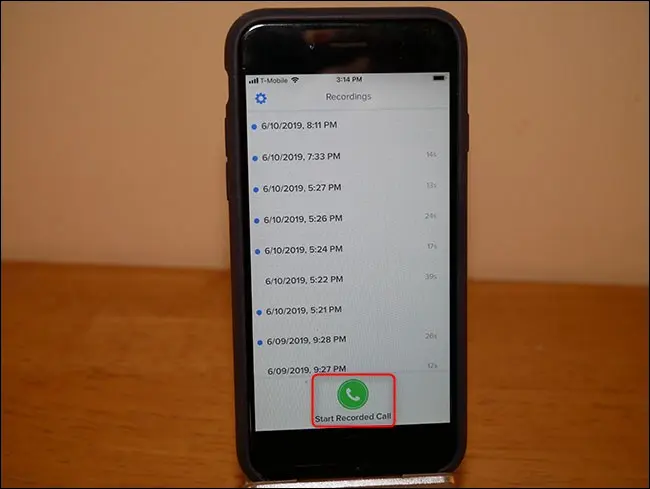
Унесите број телефона који желите да позовете (или га изаберите из својих контаката). Кликните на „Започни повезивање“.
Када то урадите први пут, приказаће вам се кратак водич који вас води кроз процес снимања одлазног позива. Притисните дугме са стрелицом у доњем десном углу да бисте прегледали водич, а затим кликните на ОК! "Старт дугме.
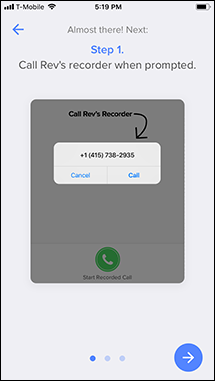
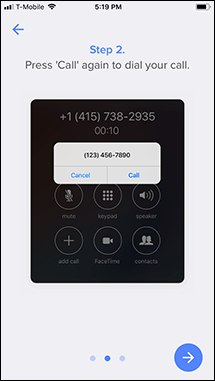
Кликните на Позови да бисте позвали број телефона Рев. Регистри. Након што започнете овај позив, апликација од вас тражи да позовете телефонски број примаоца.
Када су оба позива повезана, додирните Обједини позиве.
Подсетник вам се шаље путем текста који вам говори да и позиве спојите. Од тог тренутка, позив се снима и чува на серверима Рев.
Како снимити долазни позив
Снимање долазног позива је мало лакше. Прво прихватите позив као и обично, а затим притисните дугме за почетак на телефону да бисте се вратили на почетни екран.
Отворите апликацију Рев Цалл Рецордер.
Кликните на Започни снимљени позив > Долазни позив.
Притисните “Цалл” да бисте контактирали Рев. Рецординг Лине.
Када се повежете, додирните Обједини позиве.
Овде има много тапкања и обављања више задатака, али уопште није превише гломазно. Постоје и друге софтверске опције, као што је Гоогле Воице. Међутим, Гоогле Воице вам омогућава само снимање долазних позива. Такође, друге софтверске опције имају своја упозорења. Рев нуди најсвеобухватнија и најфлексибилнија решења која смо могли да пронађемо.
Лоша страна софтверске методе је у томе што своје приватне разговоре поверавате трећој страни. Ако вам то не иде баш најбоље, хардверски метод може бити најбоља опција за вас. Међутим, то укључује више припреме и опреме.
Професионални начин: користите диктафон са улазима
Овај метод је метод који препоручујемо за било који снимак квалитета емитовања. Осим ако не синхронизујете свој интервју (то је фенси израз у индустрији који значи да обоје снимате сопствени локални звук), ово је најбољи начин јер уклања што је могуће више шума сигнала. Не постоје сервери трећих страна, а проблем спорог интернета и телефона са лошим сигналом минимизирате што је више могуће. Недостатак је што је сложен и скуп.
Прва ствар која вам је потребна је диктафон са уносом. Међутим, постоји много опција по различитим ценама Зоом Х5 снимач (који је, са 280 долара, мало стрм) један је од најбољих. Има све улазно/излазне портове који су вам потребни — улазе за снимање и излазе за слушалице. Осим тога, има МицроСД проширење и потпуно је свестран за све ваше потребе снимања.
Затим, потребан вам је кабл да повежете ваш иПхоне са диктафоном – нпр Важан је кабл 3.5 мм мушки на КСЛР мушки аудио кабл За нешто више од 8.00 долара. Ако ваш телефон има прикључак за слушалице, све је спремно. Међутим, ако користите новији иПхоне, биће вам потребан прикључак за муње за прикључак за слушалице (#донглелифе). Ако је ваш иПхоне дошао са кључем, ово ће радити. Ако не, можете Набавите један за 9 долара . Одатле, узмите свој иПхоне (и кључ, ако је потребно) и повежите кабл од 3.5 мм на телефон/донгле. Повежите други крај са зум диктафоном.
Ако желите да снимите своју страну разговора, требаће вам и микрофон и КСЛР кабл. Препоручујемо коришћење Проверени Схуре СМ58 микрофон и исправно са АмазонБасицс КСЛР кабл Кошта 7 долара. Укључите то у други унос на Зоом диктафону.
Коначно, потребан вам је сет слушалица које се прикључе на Зоом диктафон, тако да можете чути особу на другом крају.
Након што повежете слушалице са Зоом диктафоном, прихватите позив. Обавестите другу страну да се разговор снима, а затим притисните дугме за снимање.
Ево комплетног подешавања у акцији.
Наравно, ово је само један од начина снимања позива са хардвером. Постоји приличан број доступних опција, иако оне могу функционисати другачије него што смо овде објаснили. Ако тражите најквалитетнији могући снимак, комбинацију Зоом/СМ58 је тешко надмашити.
Када вам неко остави говорну пошту коју желите да задржите, знате то Можете да сачувате говорну пошту на свом иПхоне-у такође?